Opas: WiFi hidastelee? Näin ratkaiset
Monen kodin verkon ongelmat liittyvät hidastelevaan WiFi -yhteyteen, joka aiheuttaa hermojen kiristystä kaikissa langatonta verkkoa käyttävissä perheenjäsenissä. Pahimmillaan ongelmat aiheuttavat videoiden pätkimistä, latausnopeuden hidastumista ja jopa etätöiden vaikeutumista.
Onneksi langattomaan verkkoon liittyviä ongelmia on suhteellisen helppo ratkoa. Listasimme tähän oppaaseen helpot vinkit oman WLAN-yhteyden parantamiseksi, jotka toimivat sellaisenaan kaikilla operaattoreilla.
- Mistä WiFi-ongelmat johtuvat?
- Mittaa ensin nopeus
- Tökkiikö netti kaikilla laitteilla?
- Vaihda WLAN-kanavaa
- Vaihda 2,4GHz 5GHz verkkoon
- Kanavan leveys
- Etsi oikea paikka tukiasemalle
- Käyttääkö joku muu verkkoani?
- Mesh-verkko, olisiko siitä apua?
- Ota käyttöön 6 GHz kanavat
- Vaihda tukiasema uuteen
- Siirry käyttämään langallista nettiä
- Lisää apua ja kysymyksiä
Mistä WiFi-ongelmat yleensä johtuvat?
Käytännössä tyypillisimmät ongelmat johtuvat tukiaseman huonosta sijoittelusta, esteistä ja naapureista. Tukiasema on siis se osa verkkoa, joka lähettää WLAN-signaalia: monissa kodeissa tämä on sama asia kuin mokkula tai modeemi, jossa on itsessään WLAN-tukiasema / -reititin.
Aivan ensimmäisenä: Mittaa netin nopeus langallista yhteyttä käyttäen
Aivan ensimmäisenä kannattaa testata netin nopeus langallista nettiä käyttäen. Tietenkään tämä ei ole mahdollista tilanteissa, joissa käytössä on vaikkapa mokkula, johon ei saa Ethernet-liitintä kiinni.
Tällä tavalla saadaan selvitettyä se, onko netin nopeudessa itsessään ongelmia, ennen kuin aletaan tutkimaan varsinaisen langattoman verkon ongelmia.
Mutta jos tietokoneen voi kytkeä suoraan reitittimeen, tämä kannattaa tehdä. Helpoimmillaan testi tapahtuu näin:
- Kytke kaikki muut nettiin liitoksissa olevat laitteet pois verkosta. Eli sammuta älytelevisio, lopeta suoratoisto, sulje tabletit ja kytke kännyköistä hetkeksi WiFi pois päältä.
- Sulje myös tietokoneelta muut ohjelmat kuin selain.
- Avaa SpeedTest.net ja seuraa sivun ohjeita. Yksinkertaisimmillaan tämä tarkoittaa ison Go-napin painamista ja testin valmistumista sen jälkeen.
Lopputuloksen pitäisi olla jotain tämän näköistä:
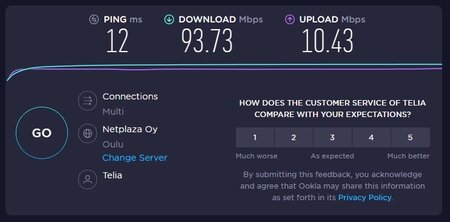
Tässä tapauksessa käytössä on nimellisesti 100/10 nettiyhteys, jonka tulokset vastaavat varsin hyvin luvattuja nopeuksia. Vasemman puoleinen luku, ping, kertoo vasteajan palvelimelle. Sen pitäisi olla jotain alle 100ms tasoa, mutta se ei ole tässä oleellinen kohta (mutta liittyy paljon verkkopelaamiseen: Opas: Näin nopea netti pitäisi olla pelaamiseen).
Keskimmäinen luku kertoo sen tärkeimmän: miten nopea nettiyhteytesi on palvelimelta kotiinpäin. Käytännössä siis: miten nopeasti pystyt lataamaan tiedostoja tai miten laadukasta videokuvaa voit katsoa yhteydelläsi. Viimeinen luku vasemmalla kertoo oman yhteysnopeutesi nettiin päin, eli nopeuden jolla voit vaikkapa lisätä YouTubeen omia videoitasi.
Nyt, kaiva jostain esiin nettiliittymäsi sopimus ja vertaa siinä olevia lukuja näihin tuloksiin. Jos, kuten esimerkissämme, luvut ovat lähellä toisiaan, syytä huoleen ei ole: nettiyhteytesi toimii kuten pitääkin.
Jos taas luvuissa on merkittävä ero, esim. maksat 100/100 -yhteydestä mutta luvut ovat tasoa 5/2, kannattaa selvitellä asiaa operaattorisi kanssa ja mm. tarkistaa reitittimesi johtojen kunto.
Jos nettiyhteytesi luvut ovat kunnossa, mutta WiFi aiheuttaa ongelmia, siirrytään eteenpäin..
Onko vika sittenkin laitteessa?
Seuraavaksi kannattaa tarkistaa se, toimiiko WiFi samassa kohdassa kotia, mutta eri laitteella. Jos tabletti pelaa oikein, mutta läppäri ei, vaikka molemmat käyttävät samaa WiFi-yhteyttä ja ovat pilkulleen samassa paikassa, ongelma saattaakin olla läppärin asetuksissa.
Kannattaa tutkia asia ennen suurempaa remonttia tai turhaa rahan haaskausta muihin muuttujiin.
Ongelmia on vain tietyllä laitteella - mikä avuksi
Jos olet selvittänyt useamman laitteen avulla tilanteen siihen pisteeseen, että olet varma ongelman koskevan vain tiettyä tietokonetta, pitää asiaa koettaa ratkoa jotenkin.
Fakta on, että jotkut tietokoneet ja tukiasemat vain eivät jostain syystä pidä toisistaan. Tämä kannattaa sulkea pois kokeilemalla useita eri laitteita, samalla etäisyydellä tukiasemasta, mielellään vieläpä samanlaisia laitteita.
Kun olet täysin varma, että verkko toimii muutoin, mutta yksi laitteista - tyypillisesti tietokone - ei siitä "pidä", kannattaa kokeilla jotain näistä:
- Päivitä tietokoneesi WiFi-adapterin ajurit uusimpaan versioon.
- Kokeile kaivaa jostain tietokoneesi WiFi-adapterisi merkki ja malli, kaiva esille sen ohjekirja ja käy adapterin asetukset läpi yritys/erehdys -menetelmällä tietokoneessasi.
- Etenkin pöytätietokoneissa, joissa on emolevylle integroitu WLAN-yhteys, signaalin vastaanottokyky saattaa olla toisinaan jotain surkean ja umpisurkean välillä.
- Jos olet varma tästä, osta avokauppana jokin muutaman kympin maksava WLAN-tikku tietokoneeseesi ja kokeile, ratkeavatko ongelmat sillä. Jos eivät, palauta ostos ja jatka selvittelytyötä.
- Toisinaan joidenkin laitteiden kanssa pitää vain suosiolla myöntää, että homma ei toimi. Olemme kuulleet mm. ongelmista tiettyjen läppäreiden ja tukiasemien suhteen, jotka vain yksinkertaisesti eivät toimi keskenään. Tällöin ulkoinen WLAN-tikku, kuten edelläkin, voi olla kokeilemisen arvoinen ennen kuin joko läppäri tai tukiasema lähtee kokonaan vaihtoon.
Tarkista WiFi-yhteytesi kanava - ja vaihda se tarvittaessa
Tämä kohta koskee heitä, jotka asuvat kerrostalossa tai muutoin tiheästi asutulla alueella. Tyypillisesti kerrostalossa lähes jokaisella asukkaalla on oma WiFi-yhteys. Mutta koska WLAN käyttää samoja taajuusalueita, voi syntyä ruuhkaa, jossa naapureiden verkot kisaavat toisiaan vastaan ja haukkaavat toistensa käytössä olevaa radiotaajuutta.
Tähän helpoin ratkaisu on se, että kokeillaan löytää WLAN-kanava, jossa ei ole muita verkkoja. Langaton lähiverkko käyttää kanavia, joita on rajallinen määrä. Tästä huolimatta usein käy niin, että vapaana olisi kanavia, mutta WiFi-verkot käyttävät jo valmiiksi täysiä kanavia.
Tässä vaiheessa on syytä selventää se, että WiFi-verkot käyttävät aina useampaa kanavaa. Ja se, että satut käyttämään täsmälleen samaa kanavaa kuin toinenkin verkko, ei yleensä ole ongelma. Isoin ongelma syntyy siitä, kun olet "limittäin" jonkin verkon kanssa (eli käytät itse esimerkiksi kanavaa 11, joka "heijastuu" sen lisäksi myös kanaville 10 ja 12 - ja naapurisi käyttää kanavaa 10. Tällöin teillä on limittäisyyttä, joka on pahempi langattomalle verkolle kuin täysi päällekkäisyys).
Oman kanavatilanteen selvittämiseksi mainio työkalu on Androidille löytyvä WiFi Analyzer, joka näyttää näppärästi lähistöllä olevat WiFi-verkot ja mitä kanavia ne käyttävät.
Alla kuvaaja testikohteestamme:
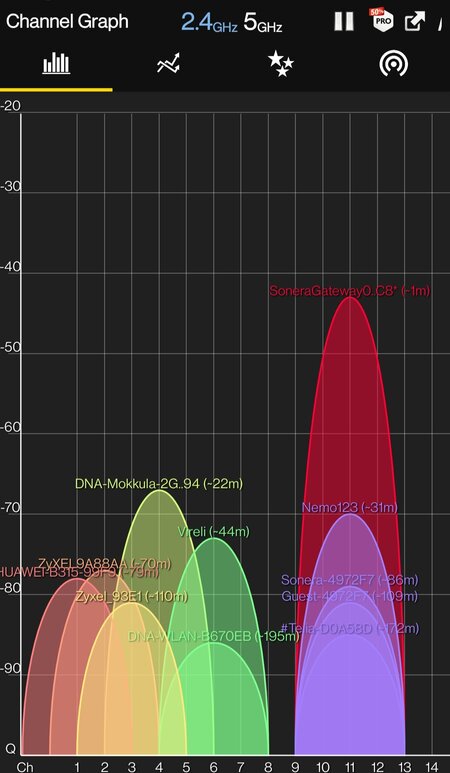
Yllä olevasta graafista nähdään, että lähes kaikilla kanavilla on jotain meneillään. Oma verkkomme on punaisena näkyvä verkko, jonka kanssa samalla kanavalla toimii neljä muutakin asuntoon saakka ulottuvaa WLAN-verkkoa. Tässä tapauksessa ongelmaa ei ole, sillä muut verkot eivät tule limittäin oman verkkomme päälle, vaan ovat suoraan sen kanssa samassa kanavassa.
Jos mahdollista, käytä aina langattomassa 2,4 GHz verkossa kanavia 1, 6 tai 11. Käytä muita kanavia vain, jos naapurisi käyttävät kanavia, jotka tulevat limittäin omasi kanssa.
Esimerkissämme ongelmallisia kanavia ovat käytännössä kaikki kanavat 1-10 asti, koska naapurusto on vallannut pykälä kerrallaan alemmat kanavat itselleen - ja todennäköisesti hidastavat toistensa WiFi-verkkojen toimintaa.
Jos toteat, että kanavaa kannattaa vaihtaa, ratkaisu on tämä: Etsi käsiisi reitittimesi / modeemisi / mokkulasi ohjekirja ja selvitä, miten voit vaihtaa käytössä olevan WLANin kanavan sellaiseen, joka ei ole ruuhkainen. Jos vapaita kanavia ei ole lainkaan, valitse vähiten ruuhkainen.
Vaihda 2,4 GHz taajuudelta 5 GHz taajuudelle
Jos taas aiempi graafi näytti siltä, että yhtään vapaata kanavaa ei löydy, on mahdollista vaihtaa WLAN-verkon taajuus kokonaan eriksi.
Vanha WLAN-standardi käyttää 2,4 GHz taajuutta, mutta uudemmat laitteet tukevat myös 5 GHz taajuutta. Jos sekä kaikki kotisi laitteet että reitittimesi tukevat 5 GHz taajuutta, kannattaa tutkia tämä asia.
Edellä mainitulla WiFi Analyzerilla selvitimme testikohteessamme sen, että 5 GHz taajuusalue on lähes tyhjä liikenteestä:
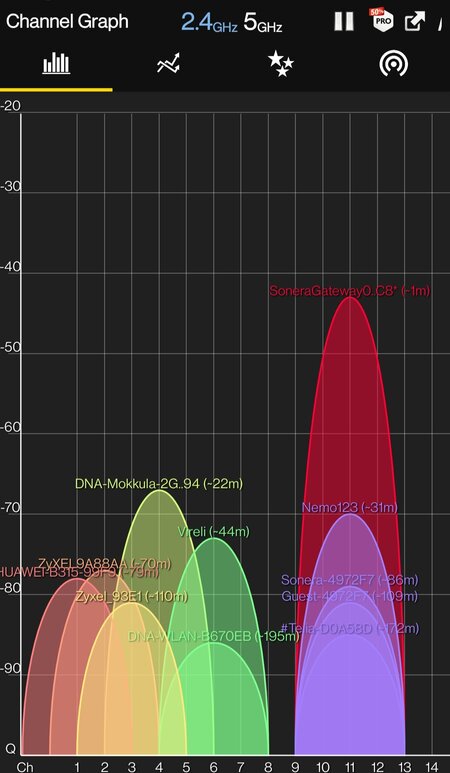
2,4 GHz ruuhkainen taajuusalue
Tässä on tietysti se ongelma, että jos käytössä olevat laitteet eivät tue 5 GHz aluetta, projekti tyssää siihen. Mutta kannattaa kokeilla.
Kanavan leveys
Yksi meille ehdotetuista vinkeistä koski WiFi-verkkoja, joissa kanavia on useampi yhtä aikaa käytössä. Perustilassa verkot käyttävät yhtä 20 MHz "leveää" taajuuskaistaletta, eli kanavaa, toimintaansa.
Mutta monet uudemmat tukiasemat tarjoavat myös vaihtoehdon, jossa tukiaseman käyttämän kanavan leveys määräytyy automaattisesti 20 MHz, 40 MHz ja 60 MHz välillä. Teoriassa kolmea kanavasiivua käytettäessä myös nopeuden pitäisi nousta.
Valitettavasti esim. 60 MHz leveää kanavaa käytettäessä signaalin seinien läpäisykyky vaikeutuu, koska kolmen eri taajuudella kulkevan signaalin pitäisi kaikkien päästä kulkemaan seinien läpi. Lisäksi jotkut laitteet, kuten iäkkäämmät tietokoneet, tabletit tai puhelimet, eivät välttämättä suostu toimimaan tällaisen ratkaisun kanssa lainkaan.
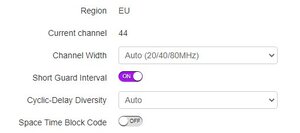
Eli jos tähän saakka olet kokeillut jo kaikki vinkit, mutta ongelmat jatkuvat, suosittelemme kokeilemaan myös automaattisen kanavan leveyden (channel width) vaihtamista kiinteästi 20 MHz leveydelle.
Siirrä tukiasemaa
Usein se omasta mielestä loogisin paikka reitittimen / tukiaseman sijainnille ei olekaan oikeassa elämässä kaikkein paras ratkaisu.
Kannattaa tehdä pieni testi jo aiemmin käytetyllä WiFi Analyzerilla ja kävellä asunnossa eri kohtiin ja pysähtyä mitytaamaan WiFin signaalia paikoilleen kussakin kohdassa muutamaksi minuutiksi. Sovellus piirtää kuvaajaa välilehdelleen, josta näkee oman WLAN-verkon signaalitason eri ajankohdissa.
Tästä päättelemällä voi löytää helposti kodistaan ne kohdat, joissa signaali vaimenee voimakkaimmin (käyrä on alimmillaan). Kun nämä kohdat tiedostaa, voi koettaa siirtää reititintä / tukiasemaa / mokkulaa parempaan paikkaan - ja testata uudestaan. Usein seinät, ovet ja etenkin jääkaappi ja pakastin estävät tehokkaasti langattoman verkon kulkua.
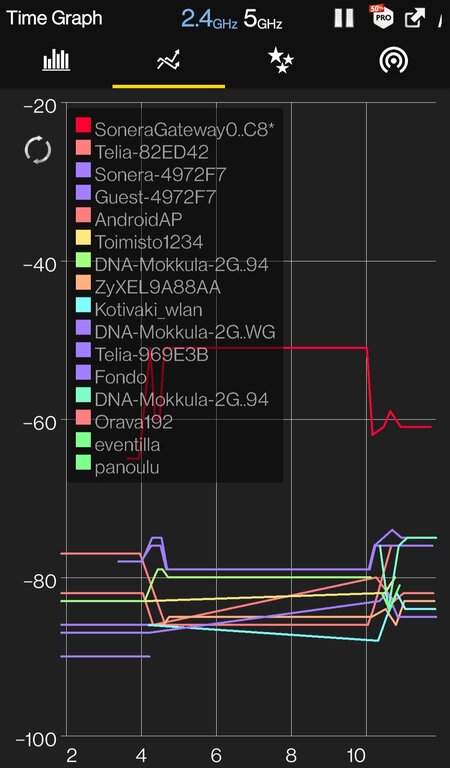
Yllä olevassa kuvaajassa näemme miten lähemmäs tukiasemaa siirtyminen on nostanut signaalin vahvuutta.
Estä verkon "varastaminen"
Jos et ole salannut langatonta lähiverkkoasi salasanan taakse, naapurisi saattaa hyvinkin käyttää sinun WiFiäsi. Jos verkossasi ei ole salasanaa, kannattaa kaivaa tukiaseman ohjekirja esiin ja asettaa sellainen.
Aivan ensimmäisenä ei kannata kuitenkaan haulikon kanssa rynnätä naapuria kovistelemaan - monet laitteet kytkeytyvät avoimiin verkkoihin itsestään, eli sellaisiin, joita ei ole suojattu salasanalla lainkaan. Eli kyseessä voi olla vahinko: naapurisi uusi älyjääkaappi on saattanut päättää käyttää sinun verkkoasi.
Mesh-verkko, olisiko siitä apua?
Jos kotisi on erittäin sokkeloinen, paksuilla väliseinillä varustettu, iso ja mahdollisesti useammassa kerroksessa oleva, saattaa olla, että ongelmanasi on puhtaasti fysiikka. Eli signaali ei "jaksa" kulkea kaikkien esteiden läpi sen 400m2 kolmikerroksisen huvilan jokaiseen nurkkaan. Samaa Ongelma itse asiassa on varsin tyypillinen useampikerroksisissa rintamamiestaloissa.
Tällöin avuksi voi tulla mesh-verkko. Tämä ei ole ilmainen ratkaisu, vaan vaatii tukiaseman/reitittimen vaihtamisen mesh-ratkaisuihin. Tarjontaa ja hintatasoa voi selailla vaikkapa täältä.
Mesh-verkko on käytännössä useamman tukiaseman ratkaisu, jotka kuitenkin keskenään toimivat yhtenä yhteyspisteenä (eli yhteyspisteitä näkyy vain yksi, vaikka mesh-tukiasemia olisi kolme). Tässä ne eroavat perinteisistä langattoman lähiverkon laajentimista (WiFi extender), jotka luovat kukin uuden yhteyspisteen.
Mesh-purkkeja ripottelemalla sopiviin paikkoihin talossa saadaan helposti verkko kattamaan kodin jokainen nurkka.
Mutta ennen mesh-verkkoon sijoittamista olethan varmistunut edellisten kohtien perusteella siitä, että ongelmana nimenomaan on verkon kantavuus, eivätkä muut mahdolliset ongelmat.
Ota käyttöön 6 GHz taajuus
Jos aivan kaikki WiFiä käyttävät laitteesi ovat uudehkoja ja valmistettu vuoden 2021 jälkeen, saatat olla hyvissä asemissa uusimman tekniikan osalta. Vuonna 2020 standardoitiin WiFi 6E, joka on virallisemmalta nimeltään 802.11ax - ja oikeastaan sen paranneltu alamuoto. Sen tärkein etu edeltäjiin verrattuna on siinä, että se osaa käyttää täysin uutta 6 gigahertsin taajuusaluetta.
Kyseinen taajuusalue otettiin ensimmäistä kertaa käyttöön WiFin kanssa vasta WiFi 6E myötä, joten sen taajuusalueella on tyypillisesti hyvin vähän liikennettä. Myös WiFi 6E käyttöön valjastettu taajuusalue on huomattavan "leveä" eli siellä on paljon enemmän kanavia tarjolla kuin aiemmissa 2,4 GHz ja 5 GHz alueilla.
Ongelmana Wifi 6E:ssa on se, että kaikkien laitteiden pitää tukea sitä, jotta siitä saadaan tehot irti. Mutta toisaalta paremmat (ja kalliimmat) tukiasemat, jotka tukevat WiFi 6E:sta, osaavat myös jakaa samanaikaisesti verkkoa myös muille, ruuhkaisemmille taajuusalueille.
Suomeksi: jos tärkeimmät WiFiä käyttävät laitteesi (kenties PC ja kännykkä) tukevat WiFi 6E:tä, kannattaa tätä vaihtoehtoa kokeilla. Etenkin kerrostaloissa vähemmällä käytöllä oleva taajuusalue saattaa pelastaa paljon.
6 GHz taajuusaluetta tukee siis WiFi 6E -standardi, mutta myös sen seuraaja WiFi 7. WiFi 7 -reititin osaa siis keskustella 6 GHz taajuusalueella sekä WiFi 7 että WiFi 6E -yhteensopivien laitteiden kanssa.
Jos laitteesi tukisivat 6 GHz taajuusaluetta, mutta tukiasemasi/reitittimesi ei, kannattaa harkita vaihtoa uudempaan. Vaihtoehtoja WiFi 6E -tukiasemaksi löydät vaikkapa täältä.
Vaihda tukiasema paremmaksi
Etenkin mokkuloiden tarjoamien WiFi-verkkojen kantavuus on tyypillisesti varsin heikko. Jos kaikki edellä luetellut keinot on käyty läpi, kannattaa pohtia tukiaseman päivittämistä sellaiseen, jossa on kunnolliset ulkoiset antennit. Näistä pitää yleensä maksaa hieman enemmän, mutta kannattaa ostaa tukiasema avokaupalla ja kokeilla, josko ongelma ratkeaisi tällä tavalla - ja palauttaa ostos, jos ongelmat jatkuvat.
Reitittimiä kannattaa alkaa metsästämään täältä ja kysyä lisäksi neuvoa oikean ostamiseen keskustelualueiltamme.
Siirry käyttämään langallista nettiä
Hölmön kuuloinen ehdotus, mutta tämäkin on monesti toimiva vaihtoehto. Ne laitteet, jotka voi kytkeä Ethernet-liitännällä tukiasemaan / reitittimeen kiinni, kannattaa kytkeä niin. Mokkulan kanssa tämä ei ole tietenkään mahdollista. Eikä tietenkään, jos päätelaitteet ovat kaikki tabletteja tai vastaavia.
Lisää apuja löytyy täältä
Jos haluat kysyä lisää verkkoon liittyvistä ongelmista, verkkoihin keskittyvä keskustelualueemme on loistava paikka avun saamiseksi. Yhteisömme auttaa ongelmassa kuin ongelmassa.
Yksi kokeilemisen arvoinen kikka on myös DNA:n Nettipulssi-palvelu, joka tarjoaa automatisoituja ratkaisuja WLAN-ongelmiin.
EDIT 18.2.2021: Lisätty Mesh-verkkoja käsittelevä kappale. Lisätty ratkaisuvaihtoehtoja tilanteeseen, jossa vain yksi verkon tietokoneista on ongelmatapaus. Lisätty kappale 5 GHz -verkkojen kanavan leveydestä.
EDIT 19.2.2023: Lisätty tietoa WiFi 6 / WiFi 6E / WiFi 7 -standardeista, jotka tukevat myös 6 GHz taajuusaluetta.


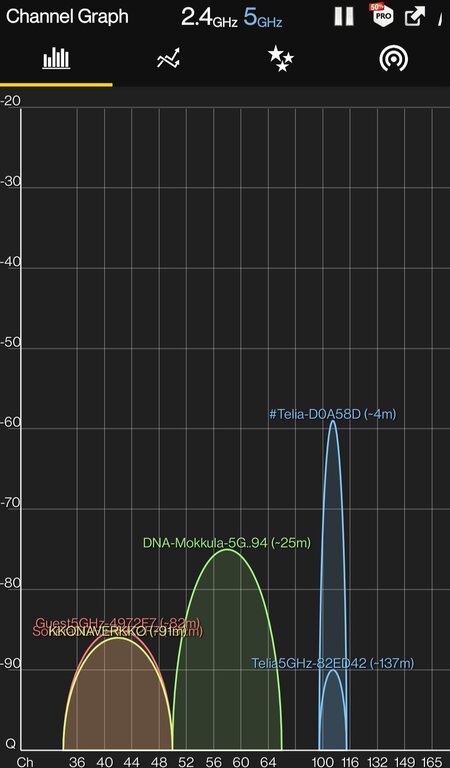





5 KOMMENTTIA
Jomppupomppu1/5
Se, että samoilla taajuusalueilla kuuluu toinen verkko, ei suinkaan tarkoita ruuhnkaisuutta. Signaalivoimakkuudesta kun ei yksinkertaisesti voi päätellä mitään radiotien ruuhkaisuudesta.
2,4 GHz kanavat kuuluvat päällekkäin, joten siitä syystä kannattaa aina kaikkien käyttää käytännössä vain ja ianoastaan kanavia 1, 6 tai 11 vaikka niillä toisia verkkoja olisikin. On paljon parempi, että päällekuuluvuus tulee noilla kanavilla olevilta laitteilta sen sijaan, että niitä tulisi sekä alemmilta että ylemmiltä kanavilta, jolloin kaikki häiritsevät majdollisimman paljon toisiaan.
dRD2/5
Hyvä huomio. Korjaillaan opasta tämän osalta, eli "limittäiset" kanavat ovat isompi ongelma kuin täysin päällekkäiset.
Malliesimerkissä siis juurikin kanavalla 11 pysyminen olisi paras ratkaisu.
dRD3/5
Noin, kanavavalintaan liittyvää osuutta oppaasta muokattu ehdotusten mukaiseksi.
avthein4/5
5GHz kääntöpuolena on lyhyempi kantama ja tyssää helpommin esteisiin kuin 2,4GHz taajuudet.
Jotkin tukiasemat/reitittimet tarjoavat kummankin taajuuskaistan yhtäaikaisesti käyttöön eli laitteiden 5GHz:n tuen puute ei ole este.
Yksi yleisin ratkaisu jolla ongelma on näemmä nopeimmin ratkennut on käynnistää uudestaan tukiasema. Etenkin jos ja kun tukiasema osaa valita sopivamman kanavan automaattisesti kun naapuri on juuri laittanut sen limittävän kanavan käyttöönsä puhelimestaan jakaen tms.
dRD5/5
Hyviä pointteja, päivitellään opasta.
TÄMÄN UUTISEN KOMMENTOINTI ON PÄÄTTYNYT